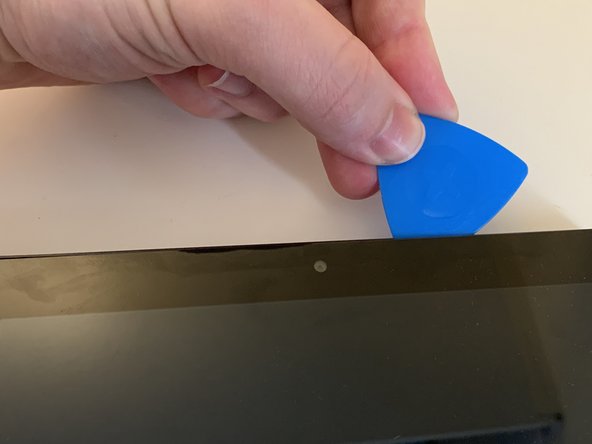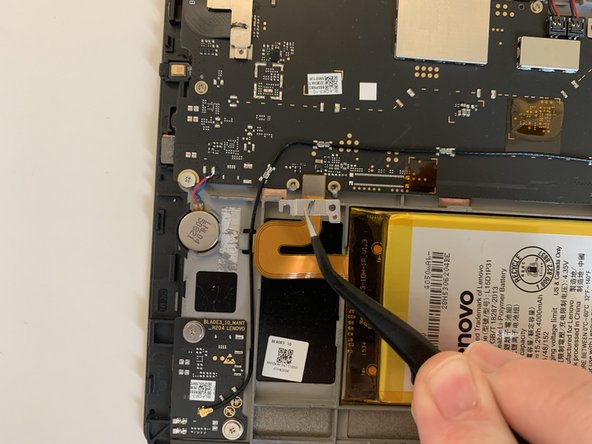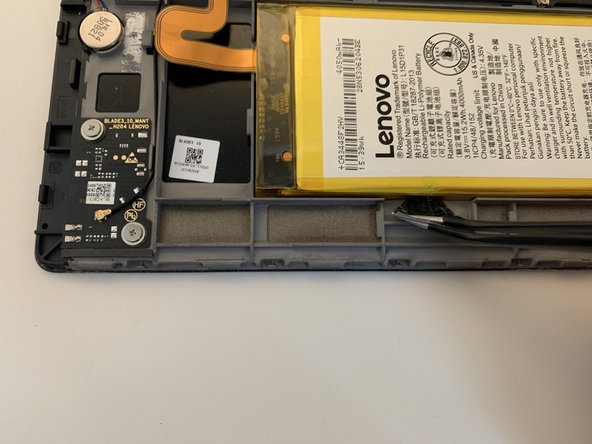Introduction
Per completare questa guida ti servirà un cacciavite Philips #0, uno spudger e delle pinzette.
Ce dont vous avez besoin
-
-
Gira il tablet con la parte posteriore verso l'alto.
-
Premi il bottone centrale per sollevare il supporto.
-
Utilizzando le mani, apri completamente il supporto.
-
-
-
Rimuovi l'adesivo usando lo spudger di plastica per sollevarlo da un lato, in seguito con le dita puoi tirarlo e rimuoverlo completamente.
-
Usa il cacciavite Philips #0 per rimuovere le tre viti.
-
-
-
Usa lo spudger infilandolo nell'insenatura tra la scocca frontale e quella posteriore in modo da separare le due parti. Per facilitare il lavoro puoi aiutarti usando dei plettri.
-
Esegui lo stesso passaggio su tutti e tre i lati visibili, comprese le due parti rotonde laterali.
-
-
-
Una volta che hai sganciato tutti i ganci interni puoi facilmente rimuovere il pannello posteriore.
-
-
-
-
Usa il cacciavite Philips #00 per rimuovere le due viti che fissano la placca che copre il connettore della batteria.
-
Rimuovi la copertura usando le pinzette.
-
-
-
Usa la punta piatta di uno spudger per disconnettere la batteria dalla scheda madre.
-
Allontana il connettore dalla scheda madre.
-
-
-
Usa le pinzette per sollevare la linguetta di rimozione del biadesivo.
-
Usa le dita per tirare il nastro adesivo a trazione in modo che perda il potere adesivo.
-
-
-
Fallo infiltrare vicino al nastro biadesivo e lascialo agire per circa un minuto in modo da indebolire la capacità adesiva del nastro.
-
Usa la punta piatta dello spudger per fare delicatamente leva sotto alla batteria in modo da farla alzare e rimuoverla.
-
-
-
Ora che hai rimosso completamente il biadesivo, puoi rimuovere la batteria molto facilmente.
-
Per rimontare il dispositivo, segui queste istruzioni in ordine inverso.
Per rimontare il dispositivo, segui queste istruzioni in ordine inverso.
Annulation : je n'ai pas terminé ce tutoriel.
Une autre personne a terminé cette réparation.